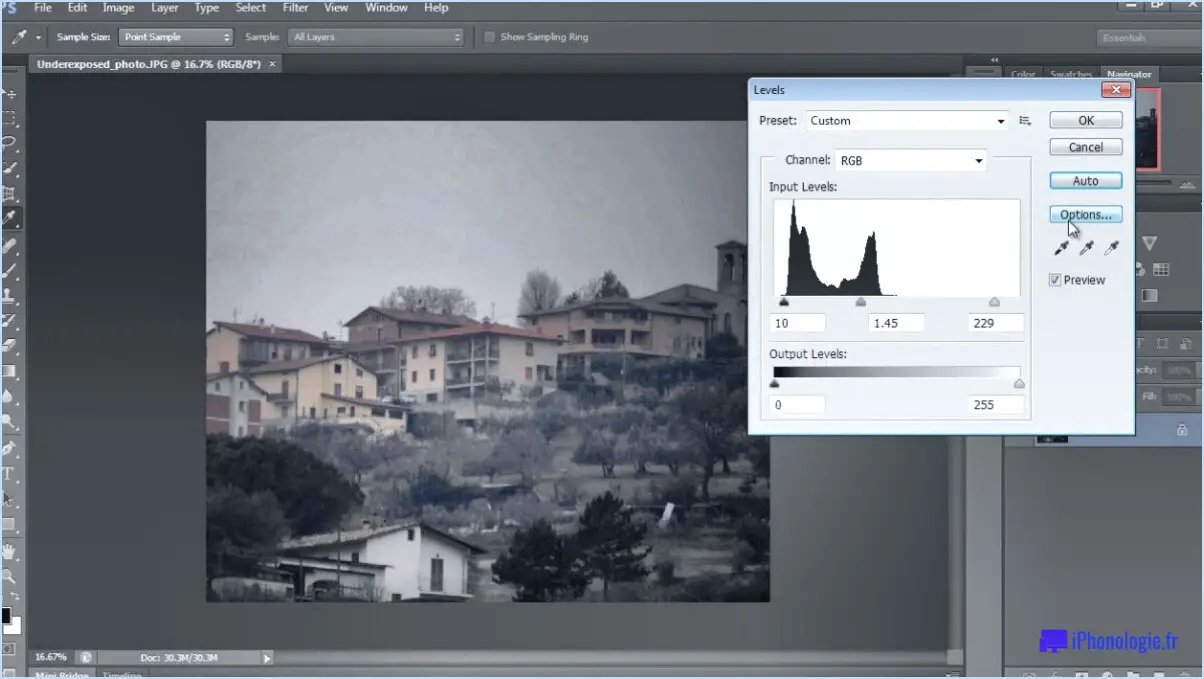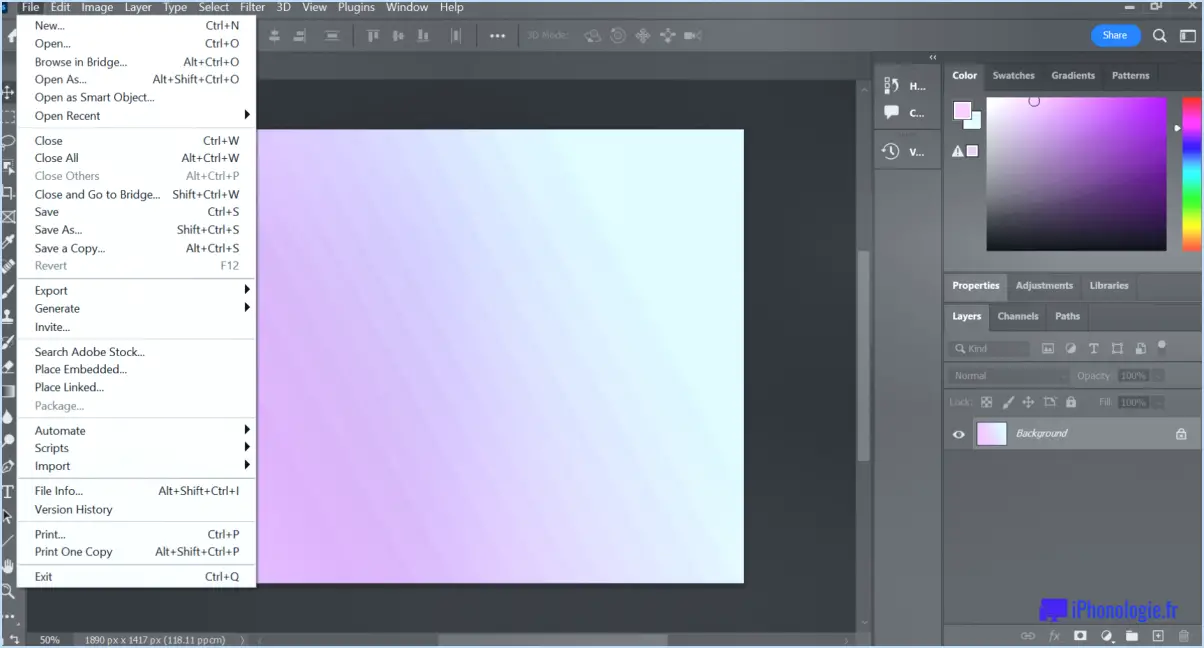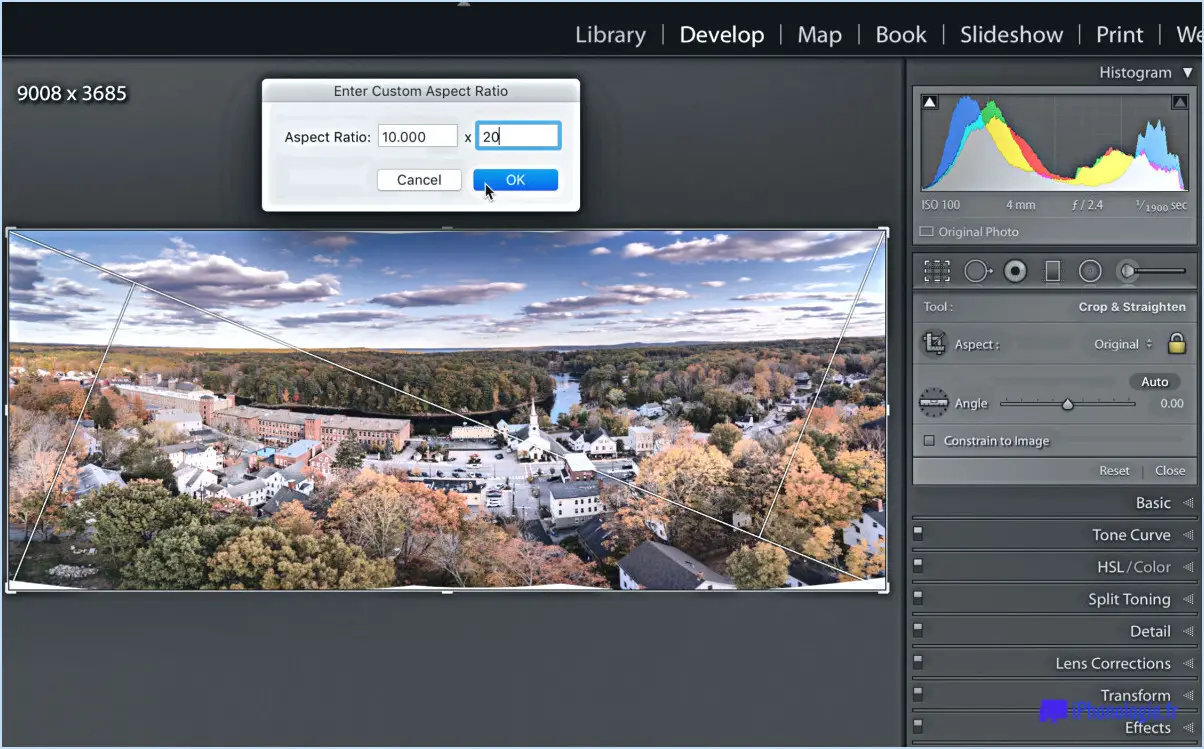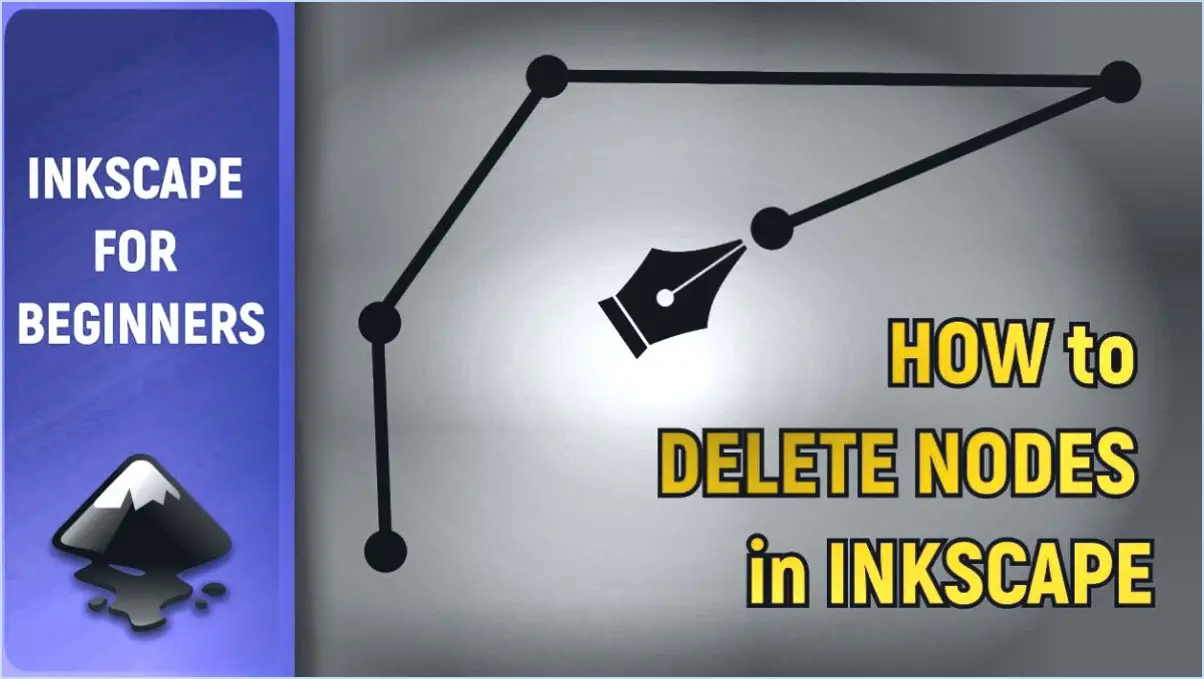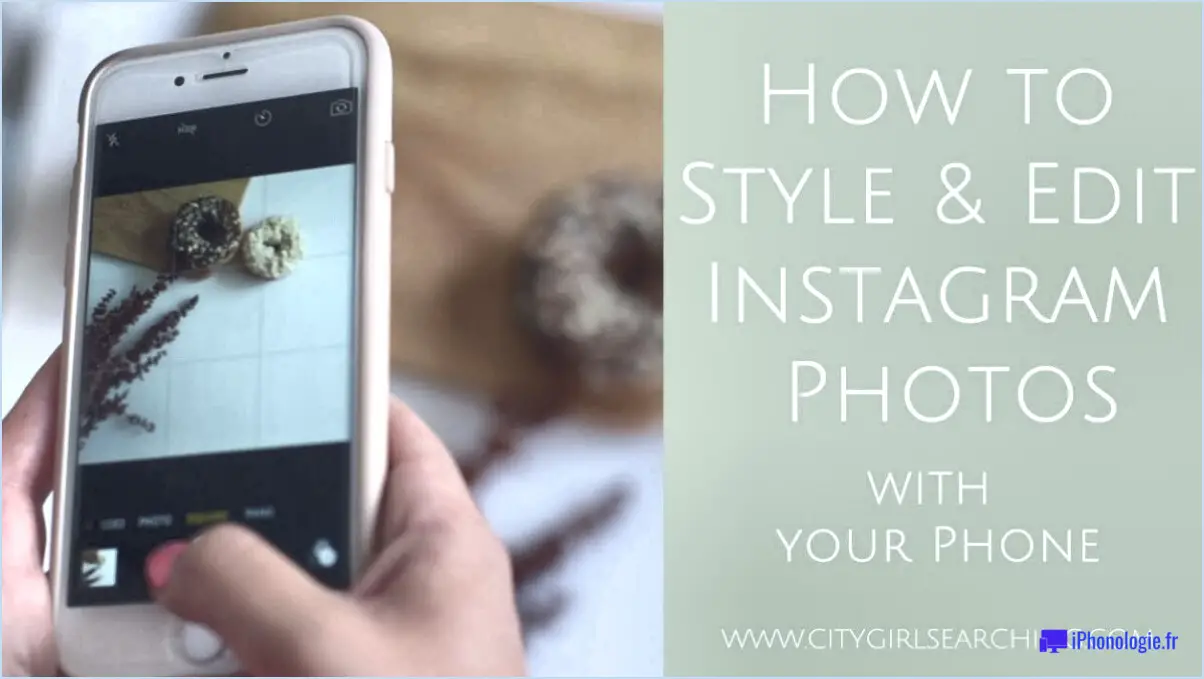Comment améliorer la qualité de l'image dans gimp?

Pour améliorer la qualité de l'image dans GIMP, les étapes suivantes peuvent être suivies :
- Ouvrez l'image: Lancez GIMP et ouvrez l'image que vous souhaitez améliorer. Allez dans "Fichier" et sélectionnez "Ouvrir" dans le menu déroulant. Localisez le fichier image sur votre ordinateur et cliquez sur "Ouvrir".
- Dupliquez le calque: Avant d'apporter des modifications, il est conseillé de dupliquer le calque de l'image. Cliquez avec le bouton droit de la souris sur le calque dans le panneau Calques et choisissez "Dupliquer le calque". Vous disposez ainsi d'une sauvegarde de l'image originale au cas où vous auriez besoin d'y revenir.
- Ajuster les niveaux: Allez dans le menu "Couleurs" et sélectionnez "Niveaux". Une boîte de dialogue apparaît, vous permettant de régler les points noirs, blancs et gris de l'image. En faisant glisser les curseurs, vous améliorez le contraste et la luminosité de l'image, ce qui se traduit par une meilleure qualité d'image.
- Améliorer la netteté: GIMP propose plusieurs outils pour améliorer la netteté d'une image. L'un de ces outils est le "Masque de netteté". Allez dans le menu "Filtres", naviguez jusqu'à "Améliorer" et sélectionnez "Masque de netteté". Réglez les paramètres selon vos préférences, en gardant à l'esprit qu'une netteté trop importante peut introduire du bruit.
- Réduire le bruit: Le bruit peut dégrader la qualité globale d'une image. GIMP propose le filtre "Despeckle" pour réduire le bruit. Allez dans le menu "Filtres", sélectionnez "Amélioration" et choisissez "Despeckle". Expérimentez les réglages jusqu'à ce que vous obteniez la réduction de bruit souhaitée.
- Redimensionner et rééchantillonner: Si votre image semble pixélisée ou floue, vous pouvez la redimensionner et la rééchantillonner pour améliorer sa qualité. Allez dans le menu "Image", sélectionnez "Mettre l'image à l'échelle" et entrez les dimensions souhaitées. Veillez à ce que la méthode de rééchantillonnage soit définie de manière appropriée, par exemple "Lanczos" pour réduire le flou.
- Appliquer des filtres de manière sélective: GIMP offre une large gamme de filtres et d'effets. Cependant, les appliquer uniformément à toute l'image ne donne pas toujours les meilleurs résultats. Utilisez plutôt des outils de sélection comme "Rectangle" ou "Sélection libre" pour isoler des zones spécifiques, puis appliquez les filtres de manière sélective.
N'oubliez pas d'enregistrer votre image modifiée dans un format qui préserve la qualité, tel que PNG ou TIFF, afin d'éviter toute perte de détails supplémentaire.
Comment améliorer une image floue dans GIMP?
Pour améliorer une image floue dans GIMP, suivez les étapes suivantes :
- Ouvrez l'image floue dans GIMP en sélectionnant "Fichier" puis "Ouvrir".
- Dupliquez le calque de l'image pour préserver l'original. Cliquez avec le bouton droit de la souris sur le calque et choisissez "Dupliquer le calque".
- Le calque dupliqué étant sélectionné, allez dans "Filtres", puis "Amélioration" et choisissez "Accentuation". Ajustez les paramètres d'accentuation jusqu'à ce que vous obteniez le niveau de clarté souhaité. Veillez à ne pas trop accentuer la netteté, car cela pourrait entraîner des artefacts.
- Si l'image semble toujours floue, vous pouvez essayer d'utiliser le filtre "Unsharp Mask". Allez dans "Filtres", puis "Amélioration" et sélectionnez "Masque de netteté". Ajustez les paramètres, y compris le rayon et la quantité, pour accentuer la netteté des détails.
- Si nécessaire, utilisez l'outil "Flou/Netteté" de la boîte à outils pour accentuer manuellement la netteté de certaines zones. Ajustez la taille et la force du pinceau selon les besoins.
N'oubliez pas d'enregistrer votre image améliorée dans un nouveau fichier afin de préserver l'original. Expérimentez avec différents paramètres et outils pour trouver l'amélioration optimale pour votre image spécifique.
Comment rendre une image moins pixelisée dans GIMP?
Pour rendre une image moins pixelisée dans GIMP, il y a plusieurs techniques que vous pouvez utiliser. Une méthode efficace consiste à utiliser l'outil "flou", qui vous permet d'appliquer un léger flou à l'image. Cela permet d'atténuer la pixellisation et d'améliorer l'aspect général de l'image. Une autre approche consiste à redimensionner l'image. Lorsque vous réduisez la taille de l'image, les pixels sont plus proches les uns des autres, ce qui les rend moins visibles. Gardez à l'esprit que le redimensionnement peut entraîner une perte de certains détails de l'image, il est donc important de trouver un équilibre. Expérimentez ces techniques pour trouver le meilleur résultat pour votre image.
Comment convertir une photo basse résolution en haute résolution en ligne?
Pour convertir une en haute résolution en ligne plusieurs options s'offrent à vous. Vous pouvez utiliser resizeimage.net un site web spécialement conçu à cet effet. Vous pouvez également utiliser Photoshop ou tout autre logiciel fiable logiciel de retouche photo fiable. Ces outils offrent diverses fonctions et techniques permettant d'améliorer la résolution de votre image. Gardez à l'esprit que si ces méthodes peuvent améliorer la qualité visuelle, elles ne peuvent pas créer le même niveau de détail qu'un original à haute résolution. Il est donc important de gérer vos attentes en conséquence.
Comment se débarrasser de la pixellisation?
La pixellisation est un artefact visuel qui se produit lorsqu'une image est affichée sur un écran avec un faible nombre de pixels. Elle peut être causée par l'utilisation d'une image à faible résolution ou par la mise à l'échelle d'une image au-delà de la taille de l'écran. Pour éliminer la pixellisation, procédez comme suit :
- Augmenter la résolution de l'image: Utilisez des images de plus haute résolution pour améliorer la qualité globale. L'image contient ainsi davantage de pixels, ce qui permet d'obtenir des détails plus nets et de réduire la pixellisation.
- Redimensionner l'image: Si l'image semble pixélisée lorsqu'elle est mise à l'échelle, redimensionnez-la à une taille inférieure correspondant aux dimensions de l'écran. Cela permet de conserver la clarté de l'image et d'éviter la pixellisation.
En appliquant ces méthodes, vous pouvez lutter efficacement contre la pixellisation et obtenir des images plus claires sur votre écran.
Où se trouve l'outil de guérison dans GIMP?
L'outil de correction dans GIMP se trouve dans la barre d'outils à gauche de l'écran. Il est représenté par une icône qui ressemble à un bandage. Pour accéder à cet outil, il suffit de localiser et de cliquer sur l'icône du bandage dans la barre d'outils. Une fois sélectionné, vous pouvez utiliser l'outil de cicatrisation pour supprimer les imperfections ou les taches de vos images en les fusionnant de manière transparente avec les pixels environnants. Il s'agit d'une fonction utile pour la retouche et l'amélioration des photographies. N'oubliez pas d'ajuster les paramètres de l'outil et la taille du pinceau en fonction de vos besoins spécifiques en matière d'édition.
Les photos floues peuvent-elles être corrigées?
Oui, les photos floues peuvent être corrigées. La mesure dans laquelle elles peuvent être améliorées dépend de la gravité du flou et du logiciel de retouche photo utilisé. Lorsque vous êtes confronté à une image floue, vous pouvez utiliser plusieurs techniques :
- Renforcement de la netteté: De nombreux éditeurs de photos proposent un outil d'accentuation qui améliore la clarté de l'image en soulignant les bords et les détails.
- Éclaircissement: Un logiciel avancé utilise des algorithmes pour analyser le flou et restaurer les détails perdus. Ces outils peuvent être particulièrement efficaces pour réduire le flou de mouvement ou le bougé de l'appareil photo.
- Édition sélective: Certains éditeurs de photos vous permettent d'améliorer sélectivement des zones spécifiques de l'image, ce qui vous permet de cibler le flou et d'améliorer la qualité globale.
Si ces techniques permettent d'améliorer considérablement la netteté et la clarté des photos floues, il est important de noter qu'elles ne peuvent pas compenser entièrement un flou important ou restaurer complètement les détails perdus. Néanmoins, elles peuvent contribuer à améliorer la qualité globale de l'image.